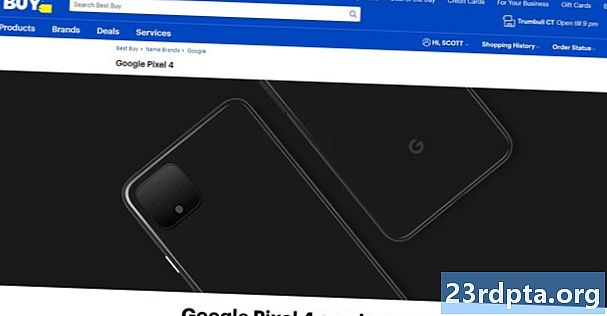Isi
- Alexa tidak dapat menemukan perangkat
- Salah satu masalah Amazon Echo yang paling umum adalah bagaimana Alexa mengaktifkan tanpa peringatan
- Alexa tidak melakukan keterampilan
- Alexa tidak bisa tetap terhubung ke Wi-Fi
- Kinerja layanan streaming tidak konsisten
- Alexa menerima telepon Anda, semuanya
- Alexa tidak bisa mendengarmu
- Pemberitahuan gema terlalu keras

Pembicara pintar membuat manajemen tugas harian lebih mudah, biasanya. Namun, terkadang mereka meleset dan Amazon Echo tidak terkecuali. Meskipun ini adalah salah satu speaker pintar yang lebih populer yang tersedia, pengguna cenderung berulang kali mengalami masalah Amazon Echo yang sama. Daripada mengalami penyesalan pembeli, berikut adalah beberapa perbaikan mudah untuk membuat Alexa dan Echo bekerja kembali secara harmonis.
Catatan Editor: Sebagian besar tips ini berlaku tidak hanya untuk seluruh keluarga Amazon Echo, tetapi juga mayoritas penutur Amazon Alexa pihak ketiga.
Terkait: 10 keterampilan dan aplikasi terbaik untuk Alexa
Alexa tidak dapat menemukan perangkat
Jika Alexa tidak dapat menemukan dan mengaktifkan berbagai perangkat rumah pintar Anda saat Anda memintanya, pertimbangkan beberapa hal sebelum menyebutnya berhenti. Meskipun ini terdengar berlebihan, periksa ulang perangkat yang Anda coba sambungkan yang kompatibel dengan Echo. Tentu, pembicara cenderung bekerja dengan sebagian besar produk bermerek tetapi beberapa burung aneh tidak didukung.
Jika masalah Anda adalah bahwa perangkat tersebut kompatibel, tetapi Alexa tidak dapat menemukannya, ada sesuatu yang salah. Pastikan untuk menggunakan perintah yang tepat, karena Alexa bisa sedikit rewel ketika menyangkut sintaksis. Misalnya, "Alexa, turunkan volumenya sebesar 10" berbeda dari "Alexa, turunkan volumenya sedikit."
Terlebih lagi, ini mungkin sebenarnya bukan masalah dengan perangkat yang dimaksud. Jika itu masalahnya, cukup hidupkan ulang perangkat dan itu akan baik-baik saja setelah itu. Agar aman, Anda dapat menghidupkan dan mematikan Echo juga.
Salah satu masalah Amazon Echo yang paling umum adalah bagaimana Alexa mengaktifkan tanpa peringatan

Masalah Amazon Echo termasuk perangkat berpemilik yang cenderung mengaktifkan Alexa saat Anda tidak menginginkannya.
Sama seperti bayi yang baru lahir, Alexa selalu terjaga dan selalu mendengarkan. Untuk sebagian besar, ini bukan fitur bug, karena Alexa dapat mengaktifkan pemberitahuan seketika dengan "membangunkan kata."
Jika Anda berkata, "Hei, bisakah Anda memulai binatu," dan kalimat itu ditujukan untuk pasangan Anda, Alexa tidak akan mengangkat jari virtual. Ini bagus karena kami tidak selalu ingin Alexa melakukan tugas kami. Namun, jika Anda berkata, "Alexa, bisakah Anda mulai mencuci pakaian?" Anda akan mengharapkannya untuk mulai tanpa hambatan, dan biasanya itu masalahnya.
Namun, kadang-kadang, pengguna mengalami masalah yang berlawanan, di mana Anda mendengarkan podcast dan iklan komersial dengan kata panas "Alexa." sebagai perintah dan dapat melakukan tindakan yang tidak Anda inginkan. Ini tidak hanya membingungkan bagi pemilik smart speaker pertama kali, tetapi juga cepat menyebalkan.
Jika pesta Netflix terbaru Anda memiliki karakter bernama Alexa, mungkin yang terbaik untuk membisukan mik Echos saat streaming pertunjukan.
Jika acara TV favorit Anda memiliki karakter bernama Alexa, diamkan mikrofon Echo ketika Anda sedang menonton TV. Ini merupakan langkah ekstra, tetapi sepadan untuk menghindari mendengar Amazon Alexa berpadu di setiap adegan lainnya.
Mungkin ini adalah masalah yang membuat Anda ingin mengubah kata bangun sama sekali, dalam hal ini, itu hanya beberapa langkah dasar:
- Buka aplikasi Alexa.
- Klik Pengaturan.
- Pilih perangkat Anda dari daftar.
- Klik pada Bangun Kata pilihan.
- Pilih preferensi Anda di antara empat pilihan: "Alexa," "Amazon," "Echo," atau "Komputer."
Sampai sekarang, Anda tidak dapat membuat kata panas Anda sendiri untuk Alexa, tetapi itu dapat berubah dengan pembaruan di masa mendatang.
Alexa tidak melakukan keterampilan
Alexa dapat melakukan lebih dari 50.000 keterampilan, jadi tidak heran beberapa orang bertindak atau tidak selalu mengeksekusi dengan baik. Jika keterampilan yang diberikan tidak melakukan apa yang Anda perkirakan, itu mungkin hanya keterampilan tidur. Dengan banyak pilihan itu, akan luar biasa jika semuanya diperhatikan.
Saat membuka aplikasi Alexa, Anda dapat menabrak dan menjelajahi Keterampilan Anda, yang merupakan daftar keterampilan yang telah Anda gunakan dengan Alexa. Temukan keterampilan khusus yang membuat Anda kesulitan dan pilih Kelola Preferensi. Dari sana, nyalakan dan matikan. Untuk sebagian besar kasus, itu tidak masalah. Namun, dalam beberapa kasus, seperti menghapus dan menginstal ulang aplikasi, Anda harus menonaktifkan dan mengaktifkan Keterampilan Alexa. Setelah selesai, mulai ulang Echo dan masalah ini harus diselesaikan.
Alexa tidak bisa tetap terhubung ke Wi-Fi

Sayangnya, Alexa bukan satu-satunya asisten virtual yang sesekali berjuang untuk tetap terhubung ke Wi-Fi.
Ini bukan masalah terbatas pada perangkat Alexa, sepertinya setiap speaker pintar kadang-kadang terputus. Jika ini terus terjadi di antara masalah Amazon Echo Anda, ada beberapa metode untuk mencoba.
Pertama, matikan semua perangkat yang relevan termasuk Echo, modem, router, dan perangkat pintar lainnya yang dikendalikan oleh Alexa. Kemudian reboot, hal-hal IT dasar di sini.
Jika masalah tetap ada, pindahkan speaker Anda sejauh mungkin dari perangkat sambil berada dalam jangkauan. Saat melakukannya, dekatkan dengan router dan alihkan ke jaringan 5GHz untuk mengurangi gangguan. Jika itu tidak berhasil, Anda mungkin harus menghubungi dukungan Amazon.
Kinerja layanan streaming tidak konsisten

Spotify adalah akar dari banyak masalah Amazon Echo.
Salah satu fitur favorit saya dan lainnya dari Echo adalah streaming musik dengan mulus dari Spotify, TuneIn, Pandora, dan iHeartRadio. Sayangnya, terkadang layanan ini mengalami lebih banyak lompatan trek daripada earbud nirkabel sejati. Dalam hal ini, masalahnya mungkin bukan Echo, melainkan interferensi Wi-Fi, yang dibahas di bagian sebelumnya.
Sekarang, Spotify tampaknya paling banyak menimbulkan masalah. Jika Anda sudah mencoba pemecahan masalah dan Anda masih mengalami masalah Amazon Echo ini, Anda mungkin harus memutuskan tautan dan menautkan kembali akun premium Anda.
- Buka aplikasi Alexa.
- Klik Pengaturan> Musik & Media> Spotify.
- Klik Putuskan tautan akun dari Alexa, dan memastikan.
- Klik Tautkan akun di Spotify.com.
- Ikuti petunjuk untuk masuk kembali.
Terkait: Apple akan mengizinkan Apple Music di perangkat Amazon Echo
Alexa menerima telepon Anda, semuanya

Saat menyiapkan Echo Anda untuk dapat melakukan panggilan melalui Alexa, Anda juga memberikan izin untuk mengalihkan rute panggilan masuk melalui asisten virtual, yang mungkin tidak diinginkan.
Perangkat Amazon Echo mendukung panggilan suara, yang memungkinkan Anda melakukan panggilan melalui Alexa, seperti halnya memulai panggilan dengan Google Assistant. Ini sangat berguna untuk panggilan keluar yang dimaksudkan, tetapi dapat menyebabkan masalah saat menerimanya.
Saat membiarkan Alexa melakukan panggilan, Anda harus memberikan nomor telepon Anda. Ini dapat menyebabkan masalah Amazon Echo yang paling umum, karena itu juga membuat Alexa menerima semua panggilan yang dilakukan ke nomor itu, baik Anda menyetelnya atau tidak.
Anda memiliki beberapa opsi di sini: nonaktifkan fitur sepenuhnya, atau aktifkan "jangan ganggu" untuk speaker pintar Echo Anda. Anda juga dapat menggunakan dan mengaturnya secara khusus untuk panggilan yang dialihkan Alexa, tetapi ini adalah solusi terbaik.
Alexa tidak bisa mendengarmu

Terkadang, mikrofon berjuang untuk mendaftarkan suara-suara yang jauh.
Meskipun Echo dilengkapi dengan tujuh lajur mikrofon medan-jauh, Echo tidak selalu mencatat kata panas. Mungkin ada beberapa hal yang memperbaiki pekerjaan di sini. Mungkin Anda memiliki aksen atau irama tertentu yang sulit ditafsirkan oleh Alexa. Namun, pada saatnya Alexa akan belajar mengenali Anda.
- Buka aplikasi Alexa.
- Klik Pengaturan> Pelatihan Suara.
- Jalankan melalui salah satu atau semua dari 25 perintah sampel untuk Bacalah dengan keras.
- Echo akan merekamnya dan mengingat pola bicara Anda
Masalah lain bisa menjadi masalah fisik: kamar dipenuhi dengan penghalang, dari balok penyangga hingga kondominium kucing kucing mewah Anda. Salah satu dari perlengkapan ini dapat menghalangi kemampuan mikrofon untuk mengambil audio dengan benar. Atur ulang ruangan sedikit dan simpan peralatan keras, dan lihat apakah itu membantu.
Pemberitahuan gema terlalu keras
Ini adalah salah satu masalah Amazon Echo yang lebih dapat ditanggung, tetapi tetap ada. Jika pemberitahuan Anda terlalu keras atau terlalu sunyi, pengaturan mungkin tidak selaras dengan volume Alexa. Misalnya, timer mungkin berbunyi nyaring oleh alarm kebakaran dan terlalu menggelegar. Untuk memperbaikinya, ikuti langkah-langkah ini.
- Buka aplikasi Alexa.
- Klik Pengaturan.
- Pilih perangkat Anda.
- Klik Kedengarannya.
- Menyesuaikan slider sesuai dengan keinginan Anda.
Ini adalah masalah Amazon Echo yang paling menonjol yang ditemui pengguna. Semoga ini menyelesaikan masalah dan Anda dapat kembali menikmati pembicara Anda. Skenario terburuk, cukup atur ulang gema Anda dari pabrik. Benar, itu menyakitkan karena mengharuskan Anda untuk sepenuhnya menginformasikan ulang Alexa dan mengkonfigurasi ulang Echo, tetapi harus melakukan trik jika semuanya gagal.
Jika Anda mengalami masalah lain yang tidak kami tangani, beri tahu kami di komentar dan kami akan mencari solusinya.
Berikutnya: Headphone terbaik dengan integrasi Google Assistant